


Перемещение слоя
Размещенным на слое объектом можно легко манипулировать, не затрагивая при этом других частей изображения.
1. Выделите в палитре Layers (Слои) слой France щелчком мыши на его строке.
2. На панели инструментов выберите инструмент Move (Перемещение).
3. Поставьте курсор на выделенную красным цветом территорию Франции, нажмите левую кнопку мыши и переместите мышь вправо (рис. 4.6).
4. Отпустите кнопку мыши. Слой (точнее, его содержимое) переместился. Положение остальных слоев осталось прежним.
Инструмент Move (Перемещение) предоставляет еще две удобные возможности:
1. Щелкните в документе на окрашенной в желтый цвет территории Германии, нажав при этом клавишу Ctrl. Обратите внимание, что при этом текущим (выделенным в палитре Layers (Слои)) стал слой Germany, содержащий нужную карту. Таким образом, чтобы работать со слоем, не обязательно разыскивать его в палитре Layers (Слои), а можно указать на него прямо в окне изображения.
2. Подведите курсор мыши к области документа, где пересекаются слои France и Germany.
3. Щелкните правой клавишей мыши, открыв контекстное меню. В нем содержится список всех объектов, находящихся в точке щелчка (рис. 4.7). Чтобы активизировать слой, выберите его в этом меню.
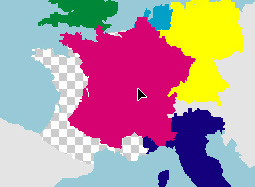
Рис. 4.6. Перемещение слоя
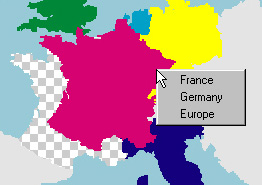
Рис. 4.7. Контекстное меню инструмента Move



|